AirPods от Apple — один из самых популярных аксессуаров компании, и они довольно хороши. Как и все современные беспроводные наушники, у них есть прошивка, которую иногда необходимо обновить для оптимальной работы. Вот как обновить прошивку на ваших AirPods.
Без экрана, о котором можно было бы говорить, можно легко забыть, что беспроводные наушники часто нуждаются в обновлении прошивки, чтобы убедиться, что они работают как можно лучше. Иногда обновления даже исправляют ошибки, о которых сообщалось. Если ваши AirPods плохо себя ведут, всегда полезно проверить, доступны ли обновления программного обеспечения.
Оглавление
Когда AirPods обновляются автоматически
К счастью, AirPods обычно обновляют свою прошивку — тип программного обеспечения, которое работает на самих AirPods — самостоятельно. Если соблюдены некоторые предварительные условия, вам никогда не придется принудительно обновлять AirPods вручную. Эти предпосылки:
Ваши AirPods находятся в зарядном футляре.
Зарядный футляр подключается к зарядному устройству Qi или ставится на него при использовании футляра для беспроводной зарядки.
AirPods находятся в пределах досягаемости устройства, к которому они были ранее подключены. Это устройство также должно иметь подключение к Интернету.
Это должно быть все, что нужно для того, чтобы ваши AirPods автоматически выполняли любые обновления прошивки. Скорее всего, это произойдет без вашего ведома — например, когда вы заряжаете свои AirPods.
Однако в некоторых случаях вы можете захотеть запустить обновление вручную. Во-первых, давайте проверим, какая версия программного обеспечения работает на AirPods в настоящее время.
Как проверить, какая прошивка работает на ваших AirPods
Вставив AirPods в чехол для зарядки, откройте крышку рядом с iPhone. Закройте экранный индикатор заряда батареи и откройте приложение «Настройки».

В приложении «Настройки» нажмите кнопку «Общие».
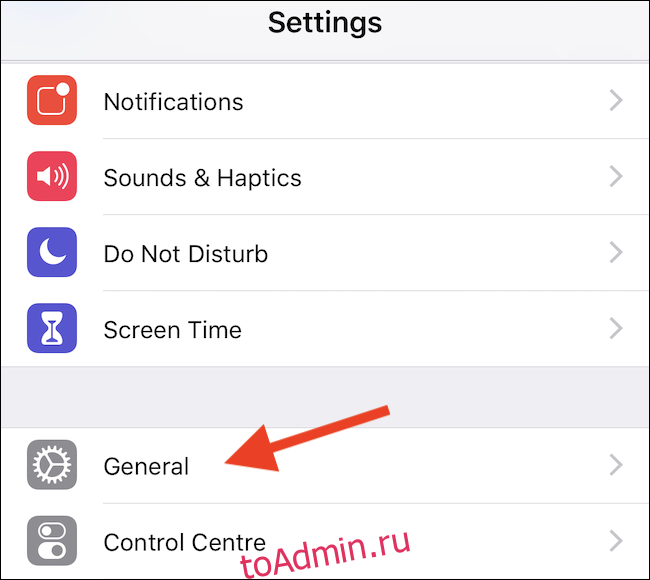
Затем нажмите «О программе», чтобы продолжить.

Прокрутите экран вниз, и вы увидите список своих AIrPods. Коснитесь их записи.

На этом экране отображается текущая версия прошивки, установленной на ваших AirPods.
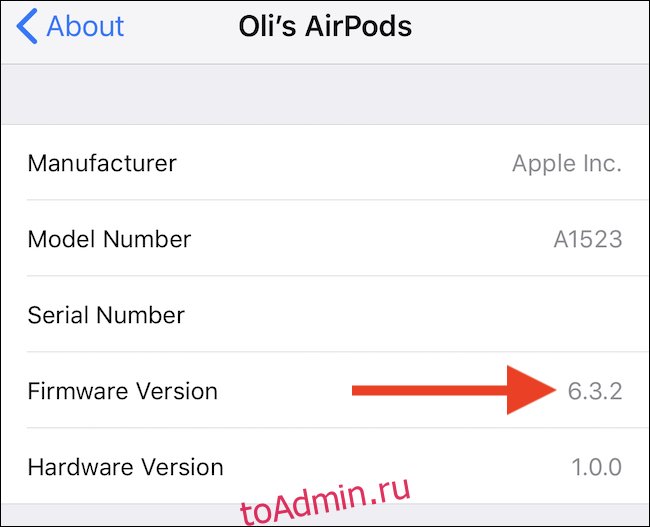
Как принудительно обновить прошивку AirPods
Если вы обнаружите, что новая версия прошивки AirPods доступна, но еще не установлена, вы можете попробовать принудительно обновить свои AirPods.
Для этого поместите свои AirPods в чехол для зарядки, начните заряжать чехол и поместите его рядом с iPhone. Затем откройте крышку и уберите экранный дисплей батареи.

Это должно быть все, что нужно. Возможно, вам не придется подключать чехол AirPod для зарядки (или беспроводной зарядки, если у вас новый чехол, который заряжается без проводов), если у вас достаточно заряда аккумулятора. Однако зарядка гарантирует, что ваши AirPods попытаются обновить, и не откладывают обновление для экономии заряда батареи.
Вы не увидите на экране ничего, что указывало бы на то, что идет обновление, что не идеально. Однако оставьте свои AirPods на несколько минут, а затем выполните описанный выше процесс, чтобы проверить текущую версию прошивки. Его следовало поменять на новую версию.

